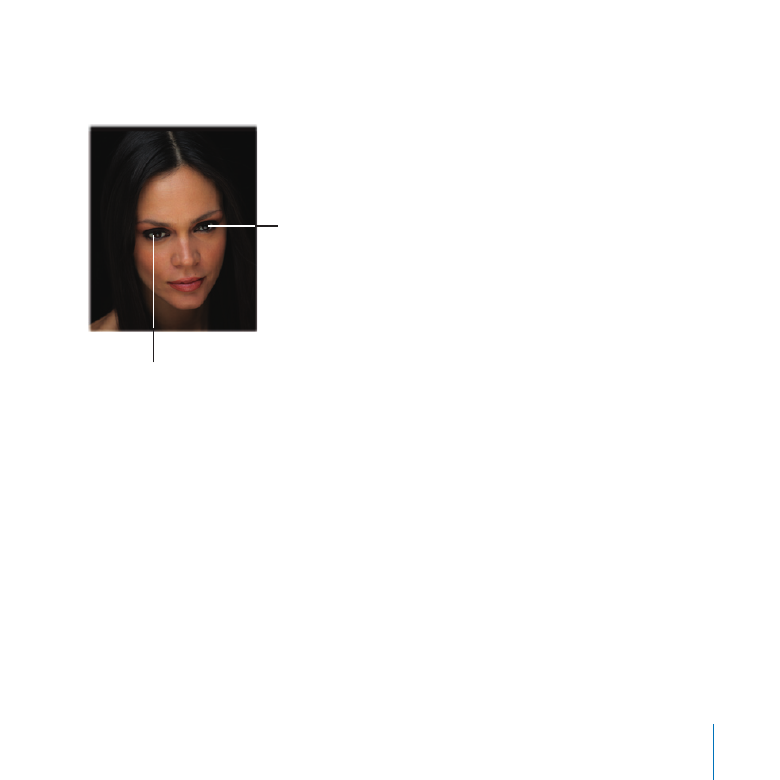
Anpassungen
107
In diesem Abschnitt verwenden Sie die Anpassung „Nachbelichten“, um die Iris von
Ivanas Augen aufzuhellen.
Hellen Sie diesen
Bereich auf.
Hellen Sie diesen Bereich auf.
Wählen Sie zunächst die Anpassung „Nachbelichten“ aus dem Einblendmenü
„Anpassungen“ > „Quick-Brush-Pinsel“ im Bereich „Anpassungen“ der Schwebepalette
„Informationen“ aus.
Aperture öffnet die Schwebepalette „Nachbelichten“, in der Sie Größe, Weichheit
und Stärke des Pinselstrichs einstellen können. Außerdem können Sie mit den
Steuerelementen in dieser Schwebepalette festlegen, dass die Änderung selektiv
vorgenommen, die Ränder der Pinselstriche weichgezeichnet oder angewendete
Änderungen entfernt werden sollen.
Die Steuerelemente der Anpassung „Nachbelichten“ werden auch zum Bereich
„Anpassungen“ hinzugefügt. Mit diesen Steuerelementen können Sie die Darstellung
Ihrer Pinselstriche ändern.
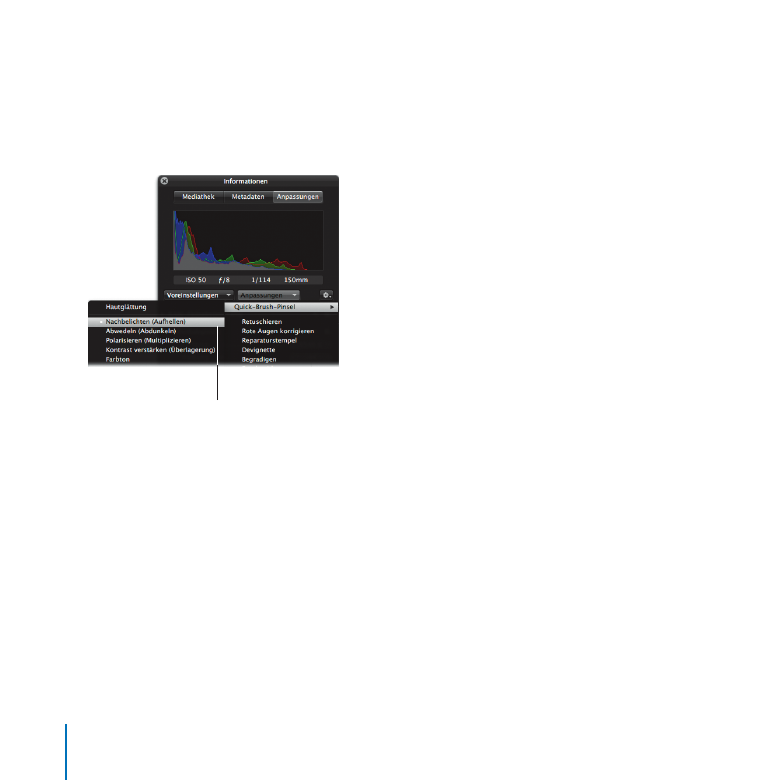
108
Kapitel 6
Anpassungen
Zum Ausprobieren
Hinzufügen der Anpassung „Nachbelichten“ zum Bereich „Anpassungen“
Wählen Sie „Quick-Brush-Pinsel“ > „Nachbelichten (Aufhellen) aus dem Einblendmenü
1
„Anpassungen“ im Bereich „Anpassungen“ der Schwebepalette „Informationen“ aus.
Anpassung „Nachbelichten
(Aufhellen)“
Wenn die Schwebepalette „Nachbelichten“ angezeigt wird, bewegen Sie sie an die
2
gewünschte Position auf dem Bildschirm.
Mit dieser Schwebepalette können Sie steuern, wie die Pinselstriche auf ein Bild ange-
wendet werden.
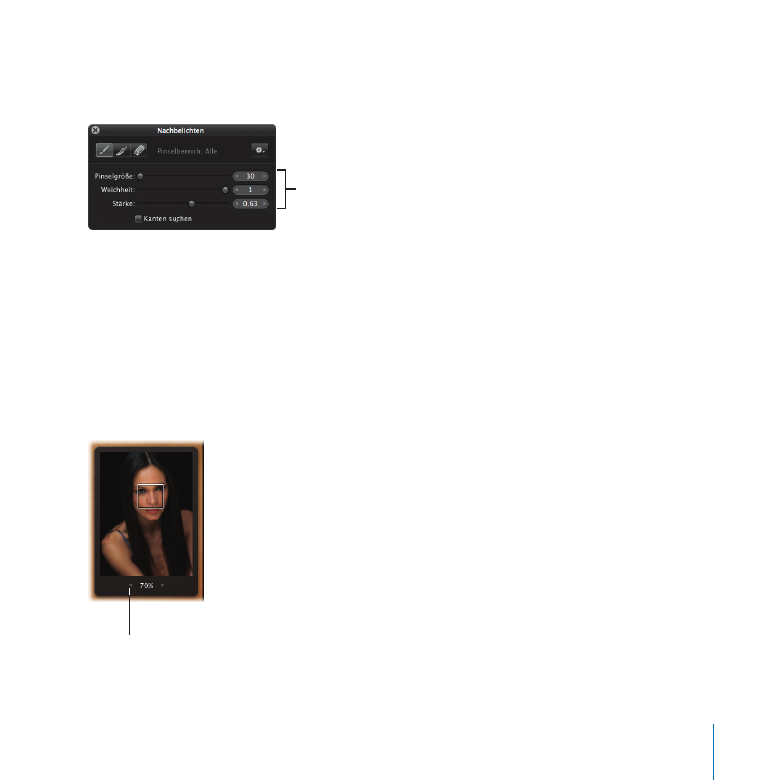
Kapitel 6
Anpassungen
109
Stellen Sie die Steuerelemente der Schwebepalette „Nachbelichten“ so ein wie in der
3
Abbildung unten gezeigt.
Bewegen Sie die Regler an
diese Positionen.
Anwenden der Anpassung „Nachbelichten“
Platzieren Sie das Pinselwerkzeug auf dem Nasenrücken von Ivana und drücken Sie
1
dann die Taste „Z“, um ihr Gesicht einzuzoomen.
Rechts im Bild wird ein Navigationsfeld angezeigt.
Platzieren Sie den Zeiger über dem Navigationsfeld, bis dieses erweitert wird. Stellen
2
Sie dann den Zoomfaktor auf 70 %, indem Sie auf den Linkspfeil im Werteregler
„Zoomen“ klicken oder den Zeiger bei gedrückter Maustaste im Wertefeld bewegen.
Klicken Sie auf diese Taste,
um den Zoomfaktor zu
verringern.
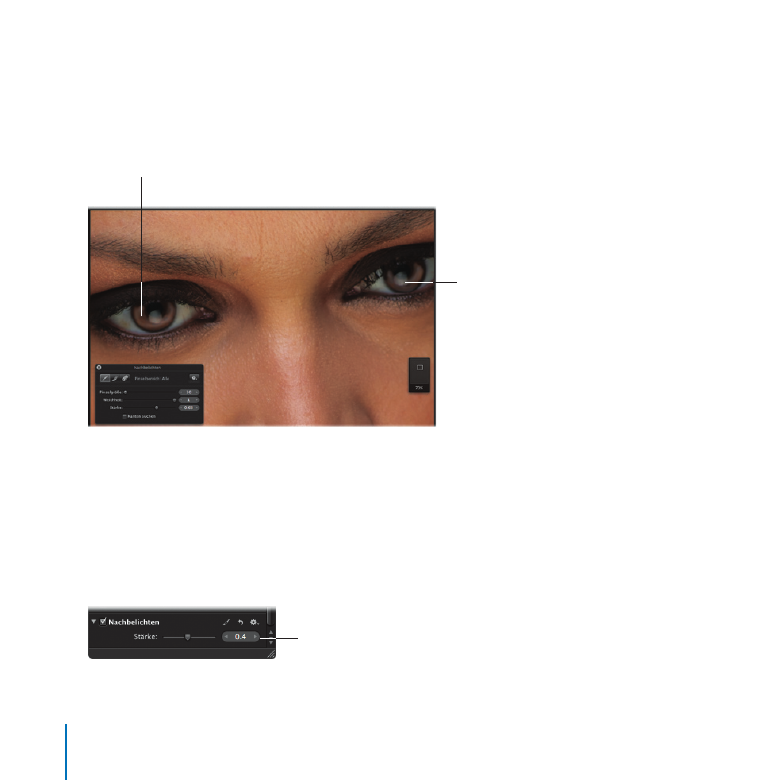
110
Kapitel 6
Anpassungen
Wenden Sie auf jede Iris Pinselstriche an, indem Sie Kreisbewegungen ausführen
3
(vgl. nachfolgende Abbildung).
Führen Sie mit dem Pinsel
Kreisbewegungen aus, um
diesen Bereich aufzuhellen.
Führen Sie mit dem Pinsel
Kreisbewegungen aus, um
diesen Bereich aufzuhellen.
Fahren Sie mit der Bearbeitung der Iris beider Augen fort, bis Sie mit Ihren Änderungen
zufrieden sind.
Drücken Sie die Taste „Z“, um das Bild auszuzoomen.
4
Bewegen Sie, nachdem Sie Pinselstriche auf die Iris beider Augen angewendet haben,
5
den Schieberegler „Stärke“ der Steuerelemente der Anpassung „Nachbelichten“, um die
Helligkeit der Augen anzupassen.
Schieberegler „Stärke“
Kapitel 6
Anpassungen
111
Wenn Sie die Auswirkungen der Anpassung „Nachbelichten“ prüfen möchten,
6
aktivieren und deaktivieren Sie das Markierungsfeld „Nachbelichten“ im Bereich
„Anpassungen“ der Schwebepalette „Informationen“. Damit wird die Anpassung
aktiviert und deaktiviert.
Schließen Sie die Schwebepaletten „Informationen“ und „Nachbelichten“.
7
Drücken Sie die Taste „F“, um den bildschirmfüllenden Modus zu beenden.
8
Wichtige Begriffe
Schwebepalette:
Â
Ein frei positionierbares Fenster, das Sie nach Belieben auf dem
Bildschirm platzieren und zum Ändern von Bildern verwenden können.
Schwebepalette „Informationen“:
Â
Eine Schwebepalette, die Optionen für die
Mediathek, Metadaten und Anpassungen bereitstellt. Sie enthält dieselben Optionen
und Steuerelemente wie die entsprechenden Informationsfenster.
Schwebepalette für Pinsel:
Â
Eine Schwebepalette, die Optionen zur Anpassung der
Funktionsweise eines Pinsels bereitstellt. Sie finden hier Optionen zum Ändern der
Pinselgröße und der Weichheit und Stärke des Pinselstrichs. In der Schwebepalette
für den Pinsel können Sie auch festlegen, dass Änderungen eines Bilds weichgezeich-
net oder gelöscht werden sollen.
Werteregler:
Â
Spezielle Steuerelemente, die häufig zum Ändern von Einstellungen ver
-
wendet werden. Dabei klicken Sie entweder auf die Pfeile, um einen Wert zu erhöhen
oder zu verringern, bewegen den Zeiger bei gedrückter Maustaste im Wertefeld oder
geben den gewünschten Wert direkt in das Wertefeld ein.
Im Folgenden verwenden Sie Aperture, um Fotos, Videoclips und Audioclips auf
Websites wie MobileMe, Flickr und Facebook zu veröffentlichen.
7
113